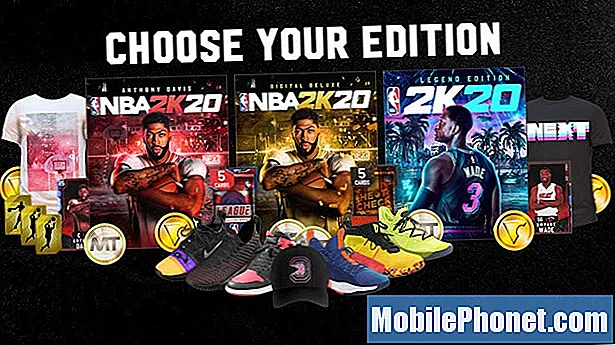Зміст
Сильний розряд акумулятора продовжує заважати пристроям на iOS 10, і сьогодні ми хочемо показати вам, як виправити поганий час автономної роботи на вашому iPhone, iPad або iPod touch, якщо у вас iOS 10.3.3 або старіша версія iOS 10.
Apple не випустить жодних нових оновлень iOS 10, а це означає, що ті, хто володіє пристроями, що застрягли в iOS 10, самостійно вирішують проблеми з програмним забезпеченням.
Однією з найбільших проблем iOS 10 є ненормальний розряд акумулятора. Аномальний розряд акумулятора є типовою проблемою iOS, і вона з’являється щоразу, коли Apple випускає нове оновлення для iPhone, iPad та iPod touch.
Оновлення iOS не повинні негативно впливати на час автономної роботи вашого пристрою, тому ми не здивовані, коли деякі користувачі iPhone та iPad висловлюють своє розчарування перед Apple та її представниками служби обслуговування клієнтів.
Мені подобається, як iOS 10.3.2 зробив мій телефон швидше (?). Хоча це також швидше розряджає акумулятор. : /
- Крістіан Ріллера (@CDRillera) 15 липня 2017 р
Просто зрозумійте, що IOS 10.3.2 спричиняє швидкий розряд мого акумулятора !!
- Af | qah (@afiqaha_) 13 липня 2017 р
@AppleSupport Просто повідомляючи вам, що я ненавиджу iOS 10.3.2. Це перетворило мій iphone 7 plus на палаючу гарячу цеглу, що споживає 819 фунтів стерлінгів.
- Рубі Роббінс (@IamRubyRobbins) 12 липня 2017 р
Як виправити поганий час автономної роботи iOS 10
Існує більше кількох потенційних засобів вирішення проблем із батареєю iOS 10.
Цей посібник покаже вам, як потенційно виправити поганий час автономної роботи iOS 10 на вашому iPhone, iPad або iPod touch. Проблеми з розрядом акумулятора можуть бути складними, але ці виправлення працювали добре для нас та інших раніше.
Ці виправлення працюватимуть із усіма версіями iOS 10, включаючи фінальну версію iOS 10, iOS 10.3.3 компанії.
Перевірте свої програми
Перш ніж звинувачувати iOS 10 у проблемах із акумулятором, зауважте, що існує велика ймовірність, що щось інше спричиняє розряд акумулятора на вашому iPhone або iPad.
Якщо час роботи акумулятора починає діяти з iOS 10 на борту, перш за все слід звернути увагу на вашу колекцію програм. Існує дуже велика ймовірність, що програма (або програми) перекриває ресурси вашого пристрою та спричиняє проблему.
Перше місце, куди ви хочете звернутися, - це ваші налаштування. Зайдіть в Налаштування> Акумулятор і ознайомтесь із інструментом використання акумулятора, який надійшов із оновленням iOS 9 компанії у 2015 році.

Цей інструмент покаже вам, які програми споживають найбільше батареї та коли. Шукайте щось незвичне.
Якщо ви бачите щось дивне, перевірте App Store на наявність оновлень. Розробники випускають виправлення помилок та оновлення підтримки iOS 10, які можуть покращити продуктивність.
Якщо оновлення не дозволяє вирішити проблему, спробуйте перевстановити або повністю видалити програму, щоб перевірити, чи допоможе це розрядити акумулятор вашого пристрою.
Перевірте свої віджети
Віджети надзвичайно помітні в iOS 10. І якщо у вас активна маса віджетів, вони можуть забирати купу енергії у фоновому режимі.
Якщо у вас страшний час автономної роботи, спробуйте отримати доступ до своїх віджетів.
Для початку проведіть пальцем праворуч, перебуваючи на головному екрані пристрою. Прокрутіть до кінця віджетів і виберіть Редагувати. Це значок маленького кола.
Ви повинні побачити довгий перелік послуг та програм. Щоб видалити віджет, торкніться червоного кола білою лінією та торкніться Видалити.
Видаліть скільки завгодно і перевірте, чи це позитивно вплине на роботу вашого акумулятора.
Використовуйте режим низької енергії
Якщо ви не використовували вбудований в iOS режим низького енергоспоживання, зараз був би час добре ознайомитися з цією важливою функцією.
Оновлення для iOS 9 забезпечило нову функцію під назвою Режим низької енергії. Це важливо, оскільки він дозволяє розтягнути останні 10-20% часу автономної роботи на вашому пристрої, не роблячи купу ручних змін.
Щоб увімкнути режим низького енергоспоживання на своєму пристрої, перейдіть до Налаштування> Акумулятор> Режим низького енергоспоживання> Увімкнено. Ця функція допоможе вам заощадити кілька годин автономної роботи.
Почніть регулярно використовувати цю функцію.
Використовуйте режим польоту
Якщо раптом у вас починається швидкий розряд акумулятора, можливо, це пов’язано з тим, що ви перебуваєте в районі з поганим покриттям стільникового зв’язку.
Коли ви перебуваєте в поганому районі обслуговування, ваш iPhone або iPad докладе всіх зусиль, щоб спробувати знайти сигнал. Це може призвести до швидкого розряджання акумулятора. Це ідеальний час, щоб перейти в режим польоту.

Режим польоту знаходиться у верхній частині ваших налаштувань, і він уб’є всі ваші з’єднання, коли його буде ввімкнено. Якщо ви нещодавно здійснювали авіаперевезення, ви, мабуть, знайомі з цією функцією.
Після того, як ви увійшли в нову зону обслуговування, вимкніть режим польоту, і ви помітите покращення часу автономної роботи вашого пристрою.
Вимкніть брелок iCloud
Якщо ви не використовуєте брелок iCloud, спробуйте вимкнути його, щоб перевірити, чи це покращує час автономної роботи. Раніше це працювало для багатьох людей.
Щоб вимкнути брелок iCloud на своєму пристрої, потрібно перейти в Налаштування> iCloud> Брелок> Вимкнути брелок iCloud.
Якщо це не робить позитивного впливу на акумулятор, ви завжди можете увімкнути його знову, коли вам це буде потрібно знову.
Обмежити фонове оновлення програми
Чи потрібні ваші програми для автоматичного оновлення у фоновому режимі? Немає? Тоді ви можете спробувати вимкнути функцію фонового оновлення програми на своєму пристрої. Це може допомогти вам зберегти час автономної роботи.
Фонове оновлення програми зручно, оскільки воно дозволяє вашим програмам показувати вам найсвіжіші дані після їх відкриття. Це також може бути свиня ресурсів.
Якщо ви не користуєтесь цією функцією чи не піклуєтеся про неї, перейдіть у меню Налаштування> Загальне> Оновлення фонового додатка> і вимкніть її для кожної програми, яка використовує занадто багато енергії. Для деяких з вас це буде надзвичайно нудний процес, але це може допомогти вам зарядитися від батареї.
Ви також можете повністю вимкнути цю функцію, якщо не хочете переглядати список програм по одному.
Якщо це не допомагає, ви можете знову ввімкнути функцію для всіх своїх програм або деяких із них.
Вимкніть автоматичне отримання електронної пошти
Якщо ваш телефон постійно контролює ваші облікові записи електронної пошти, це, мабуть, висмоктує час роботи від акумулятора. Якщо вам не потрібно ввімкнути push для всіх або деяких ваших облікових записів електронної пошти, спробуйте вимкнути його.
Для цього перейдіть у Налаштування> Пошта> Облікові записи> Отримати нові дані. Переключіть свої рахунки з push на ручний.
Тепер вам доведеться перевіряти електронну пошту вручну, але ця невелика зміна може заощадити вам кілька процентних пунктів заряду акумулятора.
Керуйте дисплеєм
Мобільні пристрої Apple використовують датчики для автоматичного регулювання екрана в певних умовах освітлення. Іноді ці датчики працюють, іноді вони трохи не працюють. Яскравий екран може поглинути час автономної роботи, тому ми рекомендуємо отримати ручку на дисплеї вашого пристрою.
Спочатку спробуйте вимкнути автоматичну яскравість. Для цього перейдіть у Налаштування> Дисплей та яскравість> Авто-яскравість> Вимк. Після його вимкнення вам доведеться регулювати яскравість екрана вручну. Це легко з iOS 10.

Ви можете налаштувати його в налаштуваннях меню «Дисплей та яскравість», або просто проведіть пальцем вгору від нижньої частини екрана, щоб відкрити Центр керування.
Проведіть пальцем угору, і ви побачите смужку, яка тягнеться по довжині першої картки Центру керування. Використовуйте його для регулювання яскравості екрану.
Вимкніть Підйом для пробудження
Функція Raise to Wake для iOS зручна, але її вимкнення може допомогти вам заощадити час автономної роботи.
Щоб вимкнути функцію «Підняти для пробудження», перейдіть у «Налаштування»> «Дисплей та яскравість», а потім вимкніть функцію «Підняти для пробудження».
Ви завжди можете ввімкнути його знову, якщо не бачите жодних прибутків.
Перезапустіть iPhone або iPad
Якщо ви шукаєте швидке виправлення, спробуйте простий перезапуск.
Утримуйте кнопку живлення кілька секунд і проведіть пальцем, щоб вимкнути пристрій. Знову утримуйте кнопку живлення, щоб завантажити пристрій назад. Іноді це усуває проблеми з часом автономної роботи.
Ви також можете спробувати апаратне скидання. Для цього натисніть і утримуйте кнопку головного екрана та кнопку живлення (кнопку зменшення гучності та кнопку живлення на iPhone 7 / iPhone 7 Plus) близько 10 секунд. Пристрій перезапуститься сам. Це не призведе до видалення даних.
Скиньте всі налаштування
Якщо жодне з цих виправлень не допомагає, пора вжити більш радикальних заходів, щоб виправити поганий час автономної роботи iOS 10.
Першим рішенням, яке ми рекомендуємо, є скидання налаштувань. Для цього перейдіть до Налаштування> Загальні> Скинути> Скинути всі налаштування, а потім введіть свій пароль. Якщо у вас не ввімкнено пароль, вам, очевидно, не потрібно повторювати цей крок.
Цей процес повинен зайняти п’ять хвилин або більше, і він відновить ваші налаштування до заводських значень за замовчуванням. Тож переконайтесь, що у вас є всі паролі Wi-Fi під рукою, оскільки ваш телефон або планшет їх забуде.
Оновіть до нової версії iOS 10
Якщо у вас старіша версія iOS 10 і ви помічаєте ненормальний розряд акумулятора, спробуйте оновити до остаточної версії iOS 10.
Немає гарантії, що оновлення iOS 10.3.3 вирішить вашу проблему, але ми, і багато інших, побачили покращення.
Оновіть до iOS 11
Якщо ваш пристрій сумісний з iOS 11, подумайте про оновлення до iOS 11.4.
iOS 11 пропонує широкий спектр удосконалень, виправлень, виправлень та функцій. Він добре працює на більшості пристроїв, і це може мати позитивний вплив на час автономної роботи вашого пристрою.
Якщо ваш пристрій сумісний з iOS 11, він сумісний і з майбутнім оновленням iOS 12 від Apple. iOS 12 орієнтована на продуктивність, і варто спробувати, якщо ваш пристрій продовжує боротися на iOS 11.
Відновити з резервної копії
Якщо у вас є купа вільного часу, ви можете спробувати відновити на своєму iPhone або iPad.

Цей крок слід використовувати лише в крайньому випадку, оскільки він тимчасово видалить все на вашому пристрої і може зайняти деякий час.
Ви можете спробувати відновити дані із резервної копії після встановлення iOS 10. Якщо після відновлення проблеми з акумулятором iOS 10 знову з’являться, ви захочете спробувати цей метод ще раз, не відновлюючи дані з резервної копії.
Ось як це зробити на iPhone, iPad або iPod touch:
- Підключіть тарезервне копіювання на комп'ютер або в iCloud.
- Вимкніть функцію Find My iPhone -Налаштування -> iCloud -> Знайти мій iPhone -> Вимк.
- В iTunes Натисніть Відновити.
- Дотримуйтесь вказівок, і iPhone будепереінсталюйте iOS 10 з нуля.
- Коли він завершиться натисніть Відновити з резервної копії щоб повернути свою інформацію назад на iPhone або Виберітьналаштований як новий iPhone.
Зв’яжіться зі службою підтримки Apple
Також слід зв’язатися зі службою підтримки Apple через веб-сайт або Twitter.
Компанія управляє обліковим записом у Twitter, який задає питання про проблеми iOS і може допомогти вам спрямувати вас у правильному напрямку.
Ви також можете зв’язатися зі службою підтримки Apple через веб-сайт Apple.
Перенесіть свій пристрій в магазин Apple
Якщо у вас тут нічого не працює, і онлайн-підтримка Apple не вдається, ви можете спробувати перенести свій iPhone або iPad в магазин Apple, щоб Genius запустив певну діагностику.
Ваші проблеми можуть бути пов'язані з роздутою батареєю, це може бути зовсім іншим. Якщо на ваш пристрій все ще діє гарантія, вони можуть навіть запропонувати вам заміну.
Щоб знайти найближчий магазин Apple Store, вирушайте сюди.
Придбайте чохол для акумулятора
Якщо час автономної роботи вашого пристрою все ще здається надзвичайно потужним, можливо, пора інвестувати в футляр для акумулятора.
Корпуси для акумуляторів можуть бути громіздкими, але вони також можуть бути рятівними, особливо коли ви їдете на роботу чи заради задоволення.
Існує маса варіантів корпусів акумуляторів, і наш список найкращих чохлів для iPhone допоможе вам спрямуватись у правильному напрямку.
Придбайте акумулятор
Якщо ви не хочете прив’язувати громіздкий футляр до свого iPhone, розгляньте можливість придбання акумулятора для свого пристрою.

Банки акумуляторів невеликі та надзвичайно легкі, і деякі, як акумулятор RAVPower, можуть дати вам шість повних зарядів iPhone.
Акумуляторна батарея RAVPower є прекрасним вибором, але є безліч інших, включаючи PowerPotion Mophie plus mini та Anker Powercore 20100.
4 причини, за якими не слід встановлювати iOS 12.4.8 та 9 причин